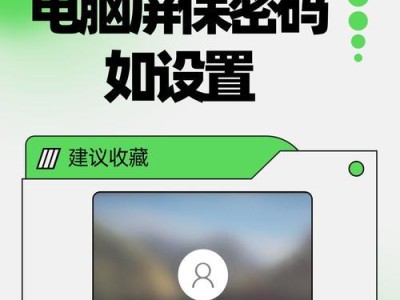在使用电脑的过程中,我们常常会遇到系统运行缓慢或者出现各种错误的情况。此时,进行一次系统低格(格式化)将是一个不错的选择。而通过U盘进行低格操作不仅方便快捷,还可以保护重要数据的安全。本文将详细介绍如何使用U盘进行系统低格的步骤和技巧。

1.确认U盘的可用性
在进行系统低格之前,首先要确保所使用的U盘没有损坏或者有读写问题。通过插拔U盘,查看是否能够正常识别并读取其中的数据。
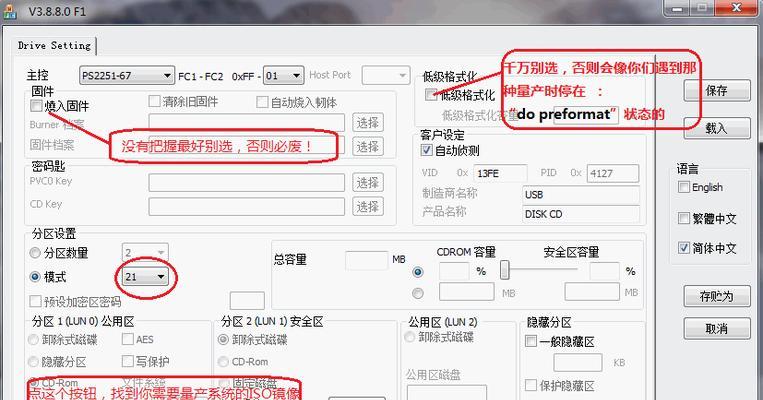
2.备份重要数据
在进行系统低格之前,务必备份重要的数据,以免丢失。将需要备份的文件复制到其他安全存储设备中,如外部硬盘或云存储。
3.下载系统安装文件

在进行系统低格之前,需要提前下载相应的系统安装文件。可以从官方网站或其他可信赖的资源站点下载对应版本的系统镜像文件。
4.准备U盘工具软件
为了进行U盘低格,我们需要准备一款U盘启动工具软件,常用的有Rufus、UltraISO等。根据自己的喜好选择一款适合自己的工具。
5.使用U盘制作启动盘
打开所选的U盘制作工具软件,选择对应的系统镜像文件和U盘驱动器,点击开始制作,耐心等待制作完成。
6.进入BIOS设置
将制作好的启动盘插入电脑的USB接口,重启电脑并进入BIOS设置。一般可以通过按下电源键时出现的提示信息进入。
7.修改启动顺序
在BIOS设置界面中,找到“Boot”或“启动”选项,并将U盘设为第一启动项。确保设置保存后,重启电脑。
8.选择系统安装模式
重新启动后,电脑将自动从U盘启动。在弹出的系统安装界面中,选择“安装系统”或类似选项,并按照提示进行下一步操作。
9.选择磁盘分区
在安装系统的过程中,会弹出选择磁盘分区的界面。选择需要进行低格操作的磁盘,并点击“格式化”按钮进行低格。
10.系统安装等待
完成磁盘格式化后,系统安装将自动开始。这个过程可能需要一些时间,请耐心等待。
11.完成系统安装
系统安装完成后,电脑将会自动重启。拔出U盘,按照提示设置系统语言、用户名和密码等信息,即可进入全新的系统界面。
12.恢复重要数据
在系统安装完成后,可以将之前备份的重要数据复制回电脑。确保数据完整性和安全性。
13.更新和优化系统
安装完成后,为了让系统更加稳定和高效,可以及时进行系统更新和优化操作。更新最新的驱动程序和安全补丁,清理垃圾文件等。
14.安装常用软件
根据个人需求,安装常用的软件和工具,如办公软件、浏览器、影音播放器等。保持系统的整洁和高效。
15.系统低格的注意事项
在进行U盘低格之前,需要注意备份重要数据、选择可靠的系统安装源、认真设置BIOS启动顺序等事项,以确保操作的顺利进行和数据的安全。
通过U盘低格可以使系统焕然一新,摆脱各种问题和缓慢的困扰。在操作之前确保备份数据、选择合适的工具和系统安装文件,按照步骤进行操作,再加上后续的更新和优化,让电脑恢复到最佳状态。记得在操作过程中要小心谨慎,避免不必要的损失。